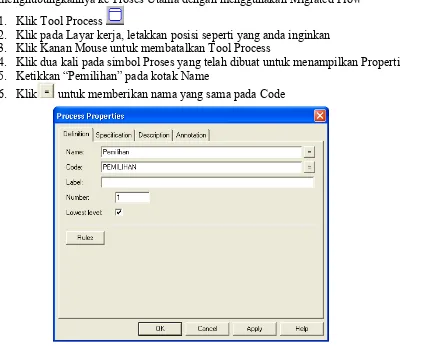PERTEMUAN I
MEMBUAT PROSES UTAMA
1. Materi
a. Membuat Model Baru
b. Membuat dan Mendapatkan Proses
c. Membuat dan Mendapatkan External Entity d. Membuat Data Flow Menggunakan Objects
2. Teori
Langkah pertama membuat Process Analyst Model (PAM) adalah membuat Proses Utama (root process). Ini merupakan kumpulan dari semua Fungsi(Function) dalam sistem yang akan di analisa. Sebagai contoh kita gunakan fungsi “Penerbitan”. Fungsi ini merupakan kumpulan dari beberapa fungsi lain yang mempunyai level dibawahnya dari kumpulan analisa.
Fungsi “Penerbitan” menggambarkan transformasi data dari “Pengarang” dan “Toko Buku”. Dalam Model ini, Pengarang dan Toko Buku menunjukkan sebagai External Entity. External Entity merupakan pelaku/object yang mempunyai hubungan dengan proses lain sebagai sumber data yang akan diproses, atau sebagai penerima data hasil dari proses.
External Entity aturan yang lebih dibandingkan dengan Proses. Sedangkan proses mempengaruhi data dengan merubahnya, dan External Entity hanya mengirimkan atau menerima data. Sebagai contoh, External Entity “Pengarang” adalah pengirim data dan External Entity “Toko Buku” adalah penerima data.
Untuk mengirimkan data dari External Entity ke Process, anda perlu membuat Data Flow. Dan Data Flow adalah sebagai penghubung antar object dalam Model
a. Membuat Model Baru
Langkah langkah membuat Model Baru adalah sebagai berikut :
1. Klik dua kali icon program ProcessAnalyst sehinga window ProcessAnalyst di tampilkan seperti gambar dibawah ini
Menu
Tools Pallete
Sebelum menutup/mengakhiri program ProcessAnalyst, Anda akan menyimpan Model Baru.
2. Pilih Menu File – Save As Window File Save As akan muncul
3. Ketikkan Nama File di kotak File Name 4. Klik OK
b. Membuat dan Mendapatkan Proses
Sebagai contoh Anda akan membuat Proses “Penerbitan” 1. Klik Tool Process
2. Klik pada layer kerja. Process mempunyai nama Prcs_n dimana n adalah nomor dari process yang dibuat
Anda dapat merubah nomor process dengan cara klik Menu – Dictionary - Renumber
3. Klik kanan mouse untuk menampilkan Process tool
4. Klik dua kali simbol Process untuk menampilkan Properti Process 5. Ketikkan “Penerbitan” dalam kotak Name
6. Klik tombol pada baris Code untuk memberikan nama yang sama pada code
7. Klik tombol OKsehingga simbol Process menjadi seperti gambar berikut
c. Membuat dan Mendapatkan External Entity
Anda akan membuat External Entity “Pengarang” 1. Klik Tool External Entity
2. Klik Simbol kedalam layar kerja
3. Klik Kanan mouse untuk menampilkan Tool External Entity 4. Klik dua kali simbol External Entity untuk menampilkan property 5. Ketikkan “Pengarang” pada kotak Name
6. Klik tombol dibaris Code untuk memebrikan nama yg sama pada code
7. Klik OK sehingga External Entity Pengarang menjadi seperti gambar berikut
8. Ulangi langkah 1 sampai dengan 7 untuk membuat External Entity “Toko Buku”
d. Membuat Data Flow Menggunakan Objects
Anda akan menghubungkan Object dalam Proses Utama. Dalam langkah ini anda tentukan arah data kedalam Model. Anda akan membuat Data Flow antara External Entity Pengarang dan Proses Penerbitan.
1. Klik Tool Data Flow
4. Klik kanan untuk menampilkan Data Flow tool
5. Klik dua kali simbol Data Flow untuk menampilkan property 6. Ketikan “Proposal Naskah” kedalam kotak Name
7. Klik tombol untuk memberikan nama yang sama
8. Klik OK sehingga akan menjadi seperti berikut
PERTEMUAN II
DECOMPOSE PROSES UTAMA
1. Materi
a. Decompose Proses
b. Membuat dan Menghubungkan Proses c. Menampilkan Diagram Proses
d. Membuat Control Flow
2. Teori
Proses Utama adalah proses yang mem[inyai posisi paling atas pada bagan hirarki. Proses ini merupakan induk dari proses proses lain. Untuk meng identifikasi proses ini, anda harus membuat analisa lebih detail dari proses utama.
Sebagai Model contoh, Proses “Penerbitan” meliputi dua proses
Hanya memilih Naskah yang akan diterbitkan Mencetak Naskah yang dipilih
Dua proses ini adalah mempunyai level lebih rendah dibandingkan dengan proses “Penerbitan”. Sebagai level Sub proses, anda harus membuat dua proses : Memilih dan Mencetak. Dimana terdapat dua data flow diantara dua proses tersebut.yaitu :
Data Flow Logical sebagai transfer data Data Flow Control sebagai komunikasi Order
a. Decompose Proses
Anda akan membuat Decompose Proses dan membuat Sub Proses 1. Klik Tool Decomposition
2. Klik Proses “Penerbit”
Anda mempunyai Decompose dari Proses Penerbit
Di dalam Window Subproses, Pengiriman Buku dan Proposal Naskah akan terlihat seperti gambar diatas.
Anda akan mempelajari bagaimana mengatur data flow pada bagian berikunya.
b. Membuat dan Menghubungkan Proses
Ketika anda melakukan decompose pada Proses Utama , maka akan dirubah kedalam bentuk Subproses dalam form Migrated Flow. Migrated flow menghubungkan ke level proses diatasnya.
Migrated Flow akan diubah menjadi:
Simbol pada panah pada akhir, ini menandakan terhubung ke
proses level diatasnya.
Tanda panah menandakan arah dari informasi
Tanda kurung siku pada nama arah, menunjukkan Migrated Flow
Sekarang anda akan membuat dua proses : “Pemilihan” dan “Mencetak”. Anda akan menghubungkannya ke Proses Utama dengan menggunakan Migrated Flow
1. Klik Tool Process
2. Klik pada Layar kerja, letakkan posisi seperti yang anda inginkan 3. Klik Kanan Mouse untuk membatalkan Tool Process
4. Klik dua kali pada simbol Proses yang telah dibuat untuk menampilkan Properti 5. Ketikkan “Pemilihan” pada kotak Name
7. Klik pada kotak checkbox Lowerest level
Ketika anda memilih checkbox Lowerest level berarti Proses tersebut tidak dapat di decompose menjadi subprocess
8. Klik OK
9. Ulangi langkah 1 – 8 untuk membuat proses “Mencetak”
10. Klik Tool Data Flow
11. Klik Pocess “Pemilihan” kemudian geser mouse ke Process “Mencetak” 12. Klik kanan
13. Klik dua kali Data Flow yang telah dibuat
14. Ketikkan “Pengiriman Naskah” pada kotak Name 15. Klik untuk memberikan nama pada Code
17. Atur semua object yang ada sehingga seperti terlihat pada gambar berikut :
Anda telah mempunyai object koneksi dalam SubProcess untuk Proses Utama.
c. Menampilkan Diagram Proses
Ketika proses Decompose Process berarti membuat Subprocess. Untuk mendapatkan Hirarki process dan tetap menampakkan semua model, anda dapat menggunakan Process Tree.
1. Pilih Menu – Dictionary – Subprocesses – Process Tree Window Process Tree akan terlihat :
Process Tree memperlihatkan semua Process dan memungkinkan anda menemukan proses di diagram yang dengan menggunakan tombol Find.
2. Klik Close
d. Membuat Control Flow
Didalam subprocess, anda membuat Data Flow diantara dua proses “Pemilihan” dan “Mencetak”. Data Flow ini memberikan informasi tentang format, jumlah penggandaan, dan koleksi cetakan.
Terdapat arah Informasi diantara “Pemilihan” dan “Mencetak”. Alur ini mempunyai urutan: “Naskah yang akan di Pilih harus di Cetak.” Ini bukan sebuah Data flow, tetapi merupakan sebuah “Control Flow”. Control Flow memberikan urutan dimana proses lain di mulai. Ini hanya dapat menghubungkan dua proses.
1. Klik Tool Data Flow
2. Klik Proses “Pemilihan” kemudian geser mouse ke Proses “Mencetak” 3. Klik Kanan mouse
4. Klik dua kali pada simbol Data flow sehingga tampil window Data Flow property 5. Ketikan “Order Cetak” pada kotak Name
6. Klik untuk memberikan nama pada code 7. Pilih “Control” pada dropdown listbox Type
Ini adalah perubahan dari Data Flow menjadi Control Flow. Anda hanya dapat melakukan ini karena Data flow tidak mengirimkan data, dan menghubungkan dua proses.
8. Klik Ok
PERTEMUAN III
MEMBUAT DATA ITEM DAN DOMAINS
1. Materi
a. Membuat Data Item b. Membuat Domain
c. Memeriksa Parameter Pada Data Item d. Menggunakan Domain Kedalam Data Item e. Memberikan Data Item Pada Data Flow
2. Teori
Data Item adalah unsure dasar informasi dalam Process Analyst Model (PAM). Didalam PAM Penerbit data itemnya adalah : format buku, tanggal terbit dan alamat took buku. Domain menyatakan tipe dari data item dalam project anda. Domain merupakan isi dimana data item dinyatakan valid. Domain mungkin dapat bersifat standard dari data item dan mengalami perubahan secara global dalam Model jika diperlukan.
Anda dapat lebih menspesifikasikan dimana isi diperbolehkan untuk data item perubahan Checj Parameter. Check Parameter dapat minimal, maksimal atau tergantung perubahan.
a. Membuat Data Item
Anda akan membuat data item dari Buku, kemudian anda juga akan membuat data item yang lain pada PAM Penerbit :
1. Pilih Menu-Dictionary-List of Data Item 2. Ketikkan “Judul” pada kolom Name
4. Klik kolom Type dan klik tombol , sehingga muncul window “Standard Data Types”
5. Klik Radio Button Character
6. Ketikkan “40” pada kotak Length untuk menentukan panjang judul maksimal 40 character
7. klik OK
Isi A40 ditampilkan pada kolom type dari Data Item “Judul”
8. Ulangi langkah langkah diatas diatas untuk membuat data data item sebagai berikut:
Name Code Data Type Type Code
Harga HARGA Money; Length 5 Precision 2
MN5,2
Koleksi KOLEKSI Variable Character Length 30
VA30
Tgl_Cetak TGL_CETAK Date D Tgl_Publikasi TGL_PUBLIKASI Date D Format FORMAT Number; Length 5
Precision 2 N5,2 ISBN ISBN Number; Length 20 N20 Nama_Toko_Buku NAMA_TOKO_BUKU Characters; Length 80 A80 Nama_Pengarang NAMA_PENGARANG Characters; Length 80 A80 Discount DISCOUNT Money; Length 5
Precison 2
MN5,2
Jml_Eksemplar JML_EKSEMPLAR Number; Length 6 N6
b. Membuat Domain
Langakah –langkah membuat Domain adalah sebagai berikut : 1. Pilih Menu-Dictionary-List of Domains.
2. Ketikkan “Tanggal” dalam kotak Name 3. Klik Kolom Code dan klik tombol
4. KLik Kolom Type dan klik tombol sehingga tampil window List of Standard Data Type.
5. Klik Radio Button Date untuk memberikan tipe data Tanggal Domain 6. Kilk OK
Kolom Type akan berisi D. Ketika anda meng aplikasikan Domain ini untuk beberapa Data Item menggunakan penyimpanan Tanggal, Data item akan menyamakan tipe data dengan Domain.
7. Ulangi langkah langkah diatas untuk data berikut :
Name Code Data type Length
Nama NAMA Characters 80
Sehingga hasilnya akan tampak sebagai berikut :
c. Memerikasa Parameter Pada Data Item
Untuk memeriksa Parameter pada Data Item sebagai berikut : 1. Pilih Menu-Dictionary-List of Data Item
2. Pilih Format
3. Klik tombol Check sehingga muncul dialog box Check Parameters untuk data item “Format”
4. Ketikkan 10 di kotak Minimum
Dengan demikian berarti ukuran minimum adalah 10 cm 5. Ketikkan 50 di kotak Maximum
Dalam artian ukuran maksimum adalah 50 cm 6. Ketikkan cm di kotak Unit
Sehingga tampak seperti gambar berikut :
7. Klik OK
d. Menggunakan Domain Kedalam Data Item
1. Pilih Menu-Dictionary-List of Data Item 2. Pilih Nama Toko Buku
3. Klik tombol pada kotak Domain kemudian pilih “Nama” 4. Ulangi langkah 2 sampai dengan 4 untuk data data berikut :
Data Item Domain
Nama_Pengarang Nama Tgl_Cetak Tanggal Tgl_Publikasi Tanggal
e. Menggunakan Data Item Pada Data Flow
1. Pilih Menu-Dictionary-Subprocess-Up One Level. Atau Tool Decomposition kemudian klik pada Proses Utama
2. Pilih Menu-Dictionary-List of Objects List of Object dialog box akan tampil. 3. Klik Tab Data Flows
4. Pilih Data flow Pengiriman Buku 5. Klik tombol Details
6. Klik tombol Add
7. Pilih Nama Toko buku, Koleksi, ISBN, Tgl_Terbit, Jml_Eksemplar, Harga, Tgl_Publikasi dan Discount.
8. Klik OK 9. Klik OK
10. Ulangi langkah 4 sampai dengan 7 untuk data berikut : Data Flow Data Items Proposal Naskah Nama_Pengarang
Judul 11. Klik OK
12. Klik Tombol Decomposition 13. Klik Proses Penerbit
14. Klik dua kali flow Pengiriman 15. Klik Tab Data Item
16. Klik tombol Button
17. Pilih Koleksi, Format, ISBN, Tgl_Cetak, Jml_Eksemplar, Harga, Tgl_Publikasi, dan Judul.
18. Klik OK
PERTEMUAN IV
MEMBUAT DATA STORE
1. Materi
a. Mambuat Data Store
b. Membuat Object Creation Flow
c. Menyimpan Data Item Kedalam Data Store
d. Menghubungkan Data Store Kedalam Penyimpanan Model e. Memeriksa Model
2. Teori
Dua hal yang dapat terjadi pada sebuah data item didalam model :
Dapat merubah arah proses
Dapat menyimpan sementara dalam satu area dimana akan lebih mudah diulang
Ketika data item tidak dapat digunakan lagi, ini akan diabaikan oleh data store. Data Store adalah obyek data item dalam model
Tipe Object Apa yang dilakukan
Data Store Menyimpan dan menyetujui akses untuk data item External Entity Meminta dan menerima data item
a. Mambuat Data Store
Anda akan membuat Data store ”Pembatalan Naskah” dalam sub proses “Penerbit”. Sebelum anada memulai, yakinkan bahwa anda berada pada level subproses
1. Klik Tool Data Store
2. Klik layar kerja pada posisi yang diinginkan, kemudian klik kanan mouse.
3. Klik dua kali simbol Data Store sehingga tampil window property Data Store 4. Ketikkan “Tampung Naskah” pada kotak Name
6. klik OK sehingga data store menjadi seperti gambar berikut :
b. Membuat Object Creation Flow
Anda akan membuat sebuah object creation flow “Penerimaan Naskah” pada proses “Pemilihan” dan Data Store “Antrian Naskah”. Pembuatan object “Penerimaan Naskah” kedalam Data Store untuk setiap pemilihan naskah
1. Klik Tool Data flow
2. Klik Proses “Pemilihan”, Geser kearah Data Store “Pembatalan Naskah” dan klik kanan sehingga menjadi :
3. Klik dua kali pada simbol flow untuk memunculkan property 4. ketikkan “Penerimaan Naskah” pada kotak name
7. Klik OK sehingga tampak seperti gambar berikut :
c. Menyimpan Data Item Kedalam Data Store
1. Pilih Menu File – Model Options untuk menampilkan window Model Option
2. Pilih Auto Fill pada check box Data Store 3. Klik OK
7. Pilih “All” pada Display Data Item sehingga semua data item yang ada dalam model akan tampil
8. Pilih Koleksi, Format, Jumlah Eksemplar, Tgl Publikasi dan Judul 9. Klik OK
Semua data item yang dipilih akan masuk kedalam halaman Data Item property 10. KLik OK untuk menutup property flow
11. Klik dua kali Data Store untuk menampilkan Properti 12. Klik Tab Data Items
Semua Data Item akan muncul dalam daftar karena Auto Fill pada Model Option diaktifkan.
d. Menghubungkan Data Store Kedalam Penyimpanan Model
1. Klik Tool flow
2. Klik Data Store “Tampung Naskah” geser kearah proses “Cetak” kemudian klik kanan mouse.
3. Klik dua kali simbol flow untuk menampilkan property 4. Ketikkan “Kirim Naskah” pada kotak Name
5. Klik tombol pada baris kotak Code
6. Klik OK
11. Klik OK
Data Item dalam Data Store dipindahkan kedalam proses Cetak
e. Memeriksa Model
Process Analyst dapat kita check jika sebuah ProcessAnalyst Model (PAM) menggunakakn metode yang benar. Pesan Kesalahan dan Peringatan (Error and Warning) menandakan masalah dalam PAM
1. Pilih Menu Dictionary – Check Model
Kotak dialog proses check tampil. Ini akan menampilkan Pesan Kesalahan dan Peringatan. Pesan terakhir menandakan apakah model sudah benar.
2. Klik OK
Anda dapat melihat Pesan Kesalahan dengan menggunakan Menu Dictionary – Display Messages.
Sub Proses Penerbit adalah sebagai berikut :
PERTEMUAN V
MENGATUR TAMPILAN
1. Materi
a. Menambahkan Judul b. Merubah Warna Window c. Menyamakan Letak Symbol d. Mengatur Flow
e. Menampilkan dan Menyembunyikan Flow Text f. Menempatkan Model Ditengah Halaman
g. Men-Print Model
h. Keluar Dari Process Analyst
2. Teori
a. Menambahkan Judul b. Merubah Warna Window c. Menyamakan Letak Symbol d. Mengatur Flow
e. Menampilkan dan Menyembunyikan Flow Text f. Menempatkan Model Ditengah Halaman
g. Men-Print Model